
오늘은 오랜만에 윈도우 팁을 몇 개 가지고 왔습니다. 자주 사용하는 것들 몇 가지 알려드릴게요.
첫 번째 : 이모지와 Kaomoji
이모티콘과 같은 것들인데요 윈도우가 기본으로 지원하는 거라 사용하시는 분도 계시고 안 쓰는 분도 계시고 그렇습니다. 근데 kaomoji 이거는 예전 이모티콘이 없을 때 기호만으로 그림을 그려서 올렸던 기억이 있으신 분들은 감회가 새로울 것이라 생각되네요.


키보드 단축키 알려드릴때 나오긴 했었는데 기억하실는지 물론 kaomoji는 안 가르쳐 드렸죠.
윈도우10 아무 곳에서나 실행이 가능하며 단축키는 윈도우키 + >입니다.
키보드로 단축키 누르시면 화면 오른쪽 하단에 위 사진같이 올라오며 필요하신 걸 선택하시면 됩니다.
두 번째 : 탐색기 최근 사용 항목 없애기
일단 저는 매우 불편했었는데 여러분은 어쩌셨는지 모르겠군요.

바로 위 사진처럼 탐색기를 실행하면 최근에 사용한 파일이란 항목으로 여러 개가 나열됩니다.
하얀색으로 가린 건 제 개인 사진들이 있어서 걍 처리했습니다. 안구 보호를 위해서 ㅋㅋ
없애러 가볼까요?
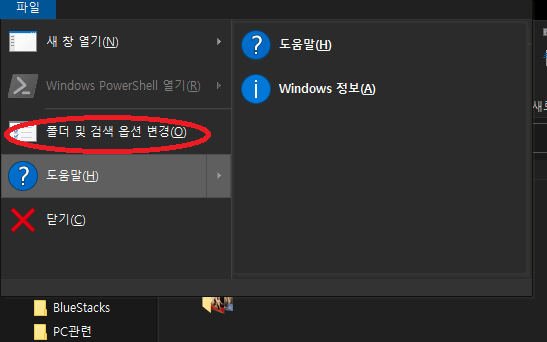
탐색이 열고 좌측 상단에 파일이란 항목을 클릭하시면서 위 사진에 보이는 폴더 및 검색 옵션 변경을 클릭합니다.

폴더 옵션 창이 열리면 아래 빨강 동그라미로 체크되어 있는 부분을 해제해 주시면 완료!

짜 짠~최근 사용한 항목이 없어졌습니다. 아주 깔끔해졌네요.
세 번째 : 숨김 파일 표시하기와 파일 확장면 보이게 하기

아까와 같이 탐색기 창에서 파일 그리고 폴더 옵션을 클릭하시고 위 사진에 나온 것처럼 숨김 파일 표시하기를 체크하시면 탐색기에서 숨김 파일이나 폴더가 희미하게 나타납니다.
또 아래 알려진 파일 형식의 확장명 숨기기 란을 체크 해제하시면 탐색기에 있는 파일들의 확장명을 볼 수 있습니다.

바로 이런 식으로 말이죠.
오늘은 아주 간단하면서도 자주 사용하는 기능들을 몇 가지 알려드렸는데요 많은 도움이 되셨으면 좋겠네요.
그럼 이만 바이 바이. 다음 주도 행복하세요~!
'IT 컴퓨터 활용' 카테고리의 다른 글
| [win10] 테스트모드 해제하는 방법(on&off) (7) | 2020.05.14 |
|---|---|
| [win10] 웹브라우저 시작페이지 설정방법(익스플로러,엣지,크롬) (7) | 2020.04.28 |
| [정보] 마이크로소프트 Windows 라이센스 정책 (18) | 2020.04.20 |
| 컴퓨터 용어 정리 (50) | 2020.04.12 |
| [win10] 악성코드제거 스크립트(MZK) (17) | 2020.04.09 |



